PS Photoshop中图层的编组怎么设置取消
今天给大家介绍一下PS Photoshop中图层的编组怎么设置取消的具体操作步骤。
1. 首先我们打开电脑上的PS软件,然后小编先提前打了一个组,图层都在文件夹里,以便后续的演示。

2. 如图,我们点击图层处的下拉符号,就将组内图层全部展开了。

3. 然后我们先选中组,右键,在打开的菜单中,选择取消编组的选项。

4. 如图,组就解开了,页面就直接显示组内的图层了,之前的文件夹也不见了。
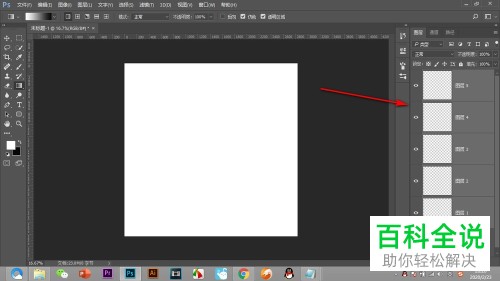
5. 另外,我们将图层选中,按住鼠标,然后拖拽出组,接着再删除组,也是可以取消编组的。
 以上就是PS Photoshop中图层的编组怎么设置取消的具体操作步骤。
以上就是PS Photoshop中图层的编组怎么设置取消的具体操作步骤。
赞 (0)

